Юрий Гурский - Цифровая фотография. Трюки и эффекты
- Название:Цифровая фотография. Трюки и эффекты
- Автор:
- Жанр:
- Издательство:Издательство «Питер»046ebc0b-b024-102a-94d5-07de47c81719
- Год:2010
- Город:Санкт-Петербург
- ISBN:978-5-49807-541-9
- Рейтинг:
- Избранное:Добавить в избранное
-
Отзывы:
-
Ваша оценка:
Юрий Гурский - Цифровая фотография. Трюки и эффекты краткое содержание
Без цифрового фотоаппарата довольно трудно представить современную жизнь. Практически в каждой семье уже есть это «чудо техники». В данной книге собрано множество по-настоящему полезных практических примеров использования цифровой фототехники, каждый из которых основан на оригинальной идее или задаче.
Цифровая фотография. Трюки и эффекты - читать онлайн бесплатно ознакомительный отрывок
Интервал:
Закладка:
• Options (Настройки). Нажатие этой кнопки также позволяет производить автоматическую коррекцию уровней, но более точно, чем Auto (Авто). Для этого служит вызываемое диалоговое окно.
• Eyedroppers (Пипетки). Существует три вида пипеток: черная, серая и белая. Если выбрать черную пипетку и щелкнуть на изображении, то значение яркости данного пиксела будет занесено в черное окошко входящих значений (при редактировании по каналам). Все цвета, значение яркости которых меньше, нежели этого пиксела, преобразуются в черные. Аналогичными могут быть действия при использовании серой и белой пипеток.
13.2. Curves (Кривые). Осветление и затемнение изображения
Диалоговое окно данной функции (рис. 13.2) можно вызвать командой Image → Adjustments → Curves (Изображение → Настройки → Кривые) или нажатием сочетания клавиш Ctrl+M.
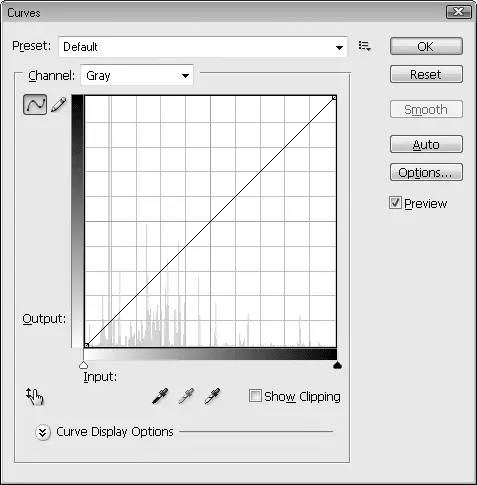
Рис. 13.2.Диалоговое окно Curves (Кривые)
В данном окне выполняются основные операции по цветокоррекции, так как именно этот инструмент позволяет творить чудеса. Он самый гибкий, следовательно, и самый полезный, поэтому рассмотрим элементы его диалогового окна подробнее.
• Preset (Установки). В данном списке можно выбрать один из шаблонов, на основе которого будет откорректировано изображение, или задать собственный (Custom).
• Channel (Канал). Назначение этого списка такое же, как и во всех инструментах. Если вы хотите редактировать изображение целиком, то выберите необходимый пункт списка. Но чаще работать приходится с различными каналами, так как бывает, что один цвет нужно убрать, другой добавить и пр.
• Brightness Graph (Поле кривых). В этом поле происходит собственно процесс редактирования: создание кривой, которая является определяющей в данной настройке. Поле разбито на 16 квадратов, но их количество можно увеличить до 100, нажав кнопку

в нижней части окна или щелкнув внутри поля при нажатой клавише Alt.
• Curve Tools (Инструменты построения кривой). Существует два инструмента, посредством которых и строится пользовательская кривая.

– позволяет создавать плавные перегибы кривой. Чтобы редактировать линию этим инструментом, достаточно создать новые точки на ней. Для этого нужно щелкнуть кнопкой мыши, а затем простым перетаскиванием подбирать подходящие места.

– предназначен для рисования кривой. При этом она может быть с острыми углами, прерывистой и хаотичной.
• Brightness Bar (Шкала кривых). Горизонтальная шкала символизирует яркость входящих пикселов, а вертикальная – выходящих. Изначально кривая представляет собой диагональ квадрата, расположенную так, что все входящие значения яркости равны выходящим.
• Input/Output (Входные/выходные значения). Если щелкнуть на какой-либо точке кривой, то можно увидеть значения входящей и выходящей яркости или интенсивности (в зависимости от установки шкалы яркости).
• Eyedroppers (Пипетки). С их помощью можно выбирать пикселы в изображении, значения яркости которых станут крайними точками.
• Show Clipping (Показать обрезку). Данный флажок дает возможность увидеть каналы, которые будут отсекаться после тоновой коррекции.
• Smooth (Сглаживание). Щелкнув на этой кнопке, вы сгладите кривую, созданную инструментом, напоминающим карандаш, после чего станет возможным редактирование по точкам с помощью первого инструмента.
• Auto (Авто). Действует аналогично рассмотренному параметру функции Levels (Уровни): преобразует самые темные пикселы в черные, а самые светлые – в белые.
• Options (Настройки). Действуют так же, как при редактировании уровней.
Для осветления всего изображения необходимо, чтобы все пикселы были заменены более светлыми. Если создаваемый эффект должен быть обратным, то пикселы должны потемнеть.
Кроме коррекции яркости, можно изменять и цвет, главное – не бросаться в крайности (рис. 13.3). Обратите внимание, как изменились цвета. Обычная фотография превратилась в аляповатое изображение. Приведенный результат является ярким примером того, что с помощью кривых можно как улучшить изображение, так и испортить его.

Рис. 13.3.Пример неудачного использования Curves (Кривые)
13.3. Brightness/Contrast (яркость/Контраст)
Чтобы сделать активной данную настройку (рис. 13.4), следует выполнить команду Image → Adjustments → Brightness/Contrast (Изображение → Настройки → Яркость/Контраст). Это одна из самых простых настроек, которая порой очень помогает в работе.
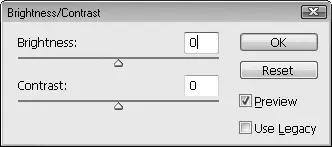
Рис. 13.4.Диалоговое окно Brightness/Contrast (Яркость/Контраст)
Данный инструмент обладает расширенными возможностями, как и его аналог в модуле Camera Raw. При необходимости использовать старые возможности Brightness/Contrast (Яркость/Контраст) следует установить флажокUse Legacy (Использовать традиционно).
В традиционном режиме параметр Brightness (Яркость) изменяется от -150 до 150, параметр Contrast (Контраст) – от -50 до 100. Если установить минимальные значения, то изображение станет черным, если максимальные – белым. В качестве примера сравните три иллюстрации, представленные на рис. 13.5.
1. Brightness (Яркость) – – 50, Contrast (Контраст) – – 50.
2. Brightness (Яркость) – 0, Contrast (Контраст) – 0.
3. Brightness (Яркость) – 50, Contrast (Контраст) – 50.



Рис. 13.5.Результат применения Brightness/Contrast (Яркость/Контраст) с различными настройками
13.4. Hue/Saturation (Оттенок/Насыщенность)
Данная настройка находится там же, где и рассмотренные ранее, а именно в подменю Adjustments (Настройки) меню Image (Изображение). Для вызова диалогового окна этой настройки (рис. 13.6) можно воспользоваться сочетанием клавиш Ctrl+U.
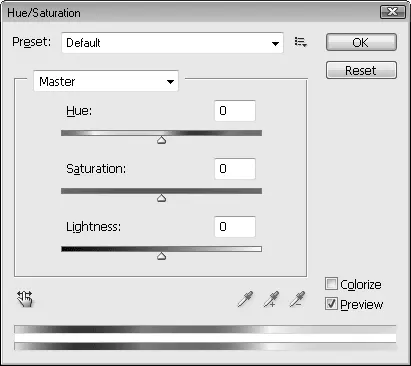
Рис. 13.6.Диалоговое окно Hue/Saturation (Оттенок/Насыщенность)
Данное окно содержит следующие настройки.
• В списке, расположенном под списком Preset (Установки), можно изменять цвета, с которыми будет проводиться работа.
• Hue (Оттенок). Этот параметр используется при смещении всех цветов изображения по цветовому кругу, в результате чего можно частично или полностью преобразовать цвета.
Читать дальшеИнтервал:
Закладка:










